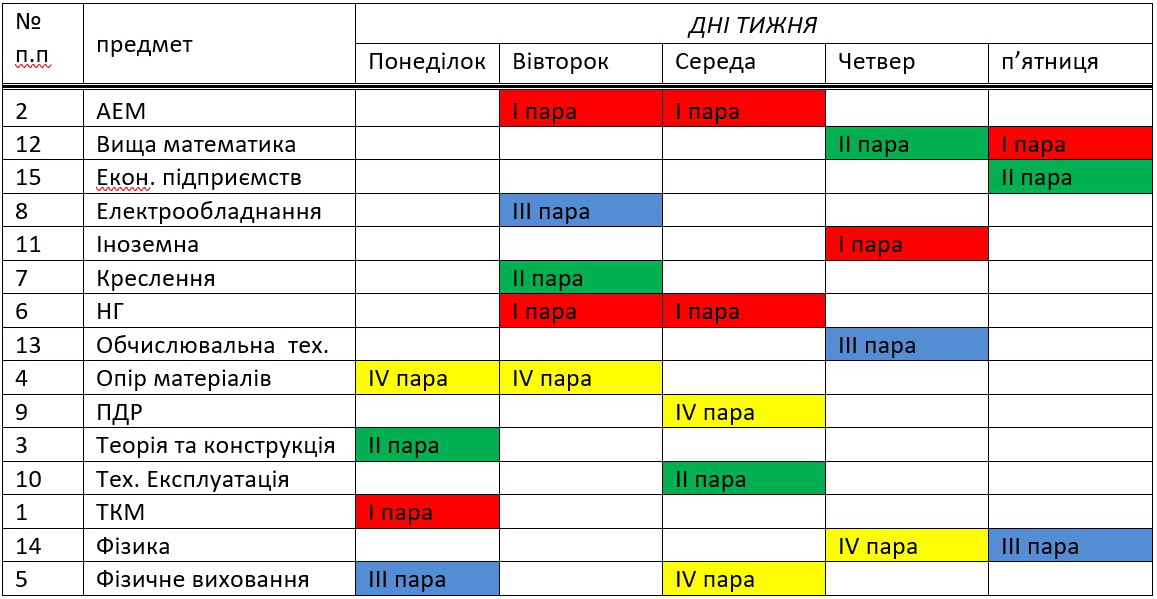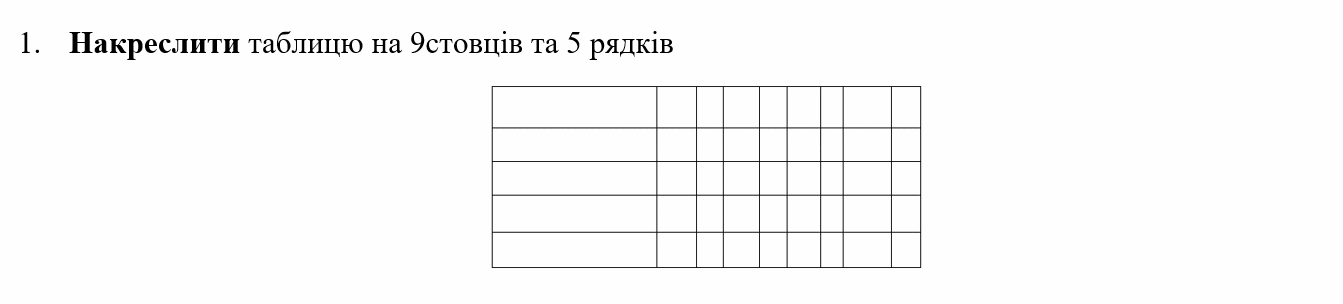ЛПР 14 Створення, та форматування таблиць
Виконання лабораторно-практичної роботи
Завдання 1. Створення простих таблиць
- Завантажити програму Word
- Встановити параметри сторінки: розмір паперу А4, поля по 2 см
- Створити таблиці на одному аркуші документу, та відформатувати їх за зразком
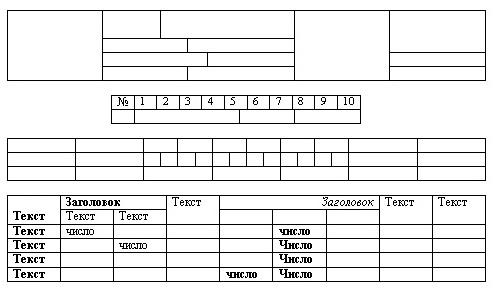
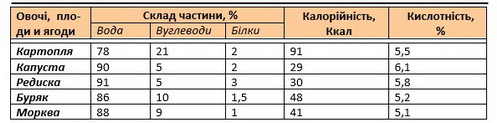
- Зберегти файл на робочий стіл, надавши йому ім'я Прості таблиці, та повідомити викладача про виконання завдання
-
Примітка
Для створення першої таблиці потрібно:
-
1. Перейти на вкладку Вставка, та натиснути кнопку Таблиця
2. Вказати кількість стовпців та рядків (в даному випадку – 5 стовпців, 4 рядки)
3. Виділити всі комірки першого стовпця таблиці, та об’єднати їх
4. Виділити всі комірки четвертого стовпця таблиці, та об’єднати їх
5. Виділити перші дві комірки п’ятого стовпця таблиці, та об’єднати їх
6. Змінити висоту першого рядка
7. Виділити першу комірку другого стовпчика, та змінити його ширину
8. Виділити третю комірку другого стовпчика, та змінити його ширину
Для створення другої таблиці потрібно:-
1. Перейти на вкладку Вставка, та натиснути кнопку Таблиця
2. Вказати кількість стовпців та рядків (в даному випадку – 11 стовпців, 2 рядки)
3. Виділити з другої по дев’яту комірки другого рядка, та об’єднати їх
4. Виділити третю комірку (перед останню) другого рядка, та змінити її ширину (спершу ліву межу, а потім праву)
5. Змінити розмір всієї таблиці (зменшити приблизно на третину)
6. Виділити всю таблицю, та вирівняти її по середині (перейти на вкладу Основне, натиснути кнопку «по середині» розділу Абзац)
Для створення третьої таблиці потрібно:-
1. Перейти на вкладку Вставка, та натиснути кнопку Таблиця
2. Вказати кількість стовпців та рядків (в даному випадку – 7 стовпці, 3 рядки)
3. Помістити курсор в першу комірку третього стовпчика
4. Перейти на вкладку Макет групи Робота з таблицями
5. Натиснути кнопку Розділити комірки, та вказати кількість стовпчиків 2
6. Помістити курсор в другу комірку третього стовпчика
7. Перейти на вкладку Макет групи Робота з таблицями
8. Натиснути кнопку Розділити комірки, та вказати кількість стовпчиків 4
9. Аналогічно розділити потрібні комірки
Для створення четвертої таблиці потрібно:-
1. Перейти на вкладку Вставка, та натиснути кнопку Таблиця
2. Вказати кількість стовпців та рядків (в даному випадку – 7 стовпців, 6 рядків)
3. Об’єднати потрібні комірки між собою, використовуючи рекомендації при створення першої таблиці
4. Надрукувати тексти в потрібних комірках, та вирівняти їх, використовуючи відповідні кнопки вкладки Макет групи Робота з таблицями
Для створення п'ятої таблиці потрібно:-
1. Перейти на вкладку Вставка, та натиснути кнопку Таблиця
2. Вказати кількість стовпців та рядків (в даному випадку – 6 стовпців, 7 рядків)
3. Об’єднати потрібні комірки між собою, використовуючи рекомендації при створення першої таблиці
4. Надрукувати тексти в потрібних комірках, та вирівняти їх, використовуючи відповідні кнопки вкладки Макет групи Робота з таблицями
5. Виділити комірки «шапки» таблиці, та залити їх потрібним кольором, використовуючи кнопку Заливка вкладки Конструктор групи Робота з таблицями
6. На вкладці Конструктор групи Робота з таблицями вибрати порібну лінію, та провести її поверх вже існуючої, таким чином відділивши «шапку» таблиці.
Завдання 2. Форматування таблиць
- Завантажити програму Word
- Створити розклад занять враховуючи:
- Шрифт в таблиці - Calibri, 12пт.
- В полі предмет вказати всі предмети, що вивчаються.
- Комірки з номерами пар залити різними кольорами:
-
І пара – червона,
ІІ пара – зелена,
ІІІ - пара – синя,
ІV пара – жовта. - Вирівнювання об'єктів: по лівому краю, та по середині (крім фрази ДНІ ТИЖНЯ (по центру, та по середині)).
- Ширина всіх комірок (дні тижня) повинна бути однакова.
- Предмети відсортувати по-алфавіту (зростання)
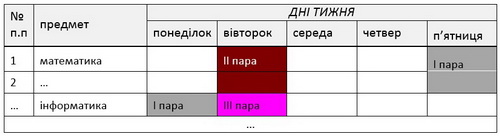
- Зберегти файл на робочий стіл, надавши йому ім'я Розклад занять, та повідомити викладача про виконання завдання
Завдання 3. Створити таблицю за зразком
- Завантажити програму Word
- Створити таблицю, та внести в її комірки ВСЮ інформацію, відформатувавши її, за зразком
Отримати:
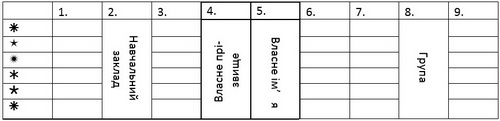
- Зберегти файл на робочий стіл, надавши йому ім'я Форматування таблиць, та повідомити викладача про виконання завдання
Завдання 4. Нестандарті застосування таблиць
- Завантажити програму Word
- Зробити сторінку документу альбомною
- Створити таблиці за зразком, та розмістити їх в одному рядку сторінки, при цьому потрібно врахувавши:
-
Шрифти в таблиці: 11пт
Підрядкові підписи: 8пт
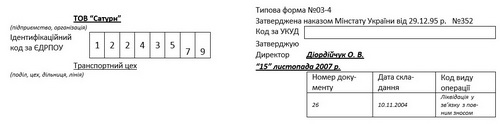
- Зберегти файл на робочий стіл, надавши йому ім'я Нестандартні таблиці, та повідомити викладача про виконання завдання
-
Домашнє завдання:
- ...